Раздел: Документация
0 ... 30 31 32 33 34 35 36 ... 131 О 6 вниз по вертикали; •г О 4 вправо по горизонтали; О 100 вниз по вертикали. 4.Замкните контур по нормали к оси симметрии, воспользовавшись привязкой Perpendicular (Нормаль). 5.Выйдите из команды построения отрезка, нажав клавишу <Esc>. 0 048 т i 040 ю V си 1 о СП Рис. 6.3. Эскиз втулки для построения контура Вертикальные отрезки внутреннего контура детали получите копированием оси на расстояние 13 и 12.5 мм влево. Команда СОРУ(КОПИРОВАТЬ): однократное копирование объектов Команда копирования объектов COPY (КОПИРОВАТЬ) позволяет создавать копии на заданном расстоянии. Направление и величину смещения копии можно задавать следующими способами: при помощи двухкоторые могут располагаться в любом месте рисунка; Примечание В AutoCADв отличие от предыдущих версий программы, удалена опция Multiple (Несколько) для многократного копирования объектов. Теперь многократное копирование можно выполнять без вызова опции, просто прерывая выполнение команды в нужный момент. 1.Щелкнитена кнопке Сору (Копировать), расположенной соГ на панели Modify (Редактирование). Появится запрос на выбор Й* объектов. Выберите ось вращения и нажмите клавишу <Enter>. В командной строке появится запрос Specify base point or displacement: (Базовая точка или перемещение:) 3.Введите значение перемещения (-13,0) и нажмите клавишу <Enter>. В командной строке появится запрос Specify second point of displacement or <use first point as displacements (Вторая точка перемещения или <считать перемещением первую точку>") 4.Нажмите клавишу <Enter> для завершения выполнения команды. На экране появится копия осевой линии. Вторую линию внутреннего контура построим также копированием, но теперь для освоения возможностей команды будем задавать две точки, определяющие значение перемещения. Вызовите команду копирования объектов, открыв выпадающее меню Modify (Редакт) и выбрав из него Сору (Копировать). 2.Выберите ось вращения и нажмите клавишу <Enter>. В командной строкезапрос Specify base point or displacement: (Базовая точка или перемещение:) О вводом относительных координат вместо указания первой (базовой) точки и нажатием клавиши <Enter> на запрос о вводе второй точки перемещения. Перед значениями относительных координат здесь не нужно вводить знак @; □ при помощи метода "направление—расстояние" при включенном режиме ORTHO (OPTO). Первые два способа ввода точек рассмотрим на примере однократного копирования, а метод "направление—расстояние" на примере многократного копирования. 3.Щелкните левой кнопкой мыши в любом месте графической зоны экрана. В командной строке появится запрос Specify second point of displacement or <use first point as displacements (Вторая точка перемещения или <считатьпервую точку>:) 4.Введите относительные координаты @-12.5,0 и нажмите клавишу <Enter>. На экране появится вторая копия осевой линии. Теперь построим внутренние горизонтальные отрезки многократным копированием нижнего горизонтального отрезка контура. Команда СОРУ (КОПИРОВАТЬ): многократное копирование объектов Для выполнения многократного копирования объектов чертежа следует воспользоваться следующими операциями. 1.Вызовите команду копирования объектов. 2.Выберите нижний горизонтальный отрезок и нажмите клавишу <Enter>. 3.Укажите базовую точку, привязавшись режимом Intersection (Пересечение) к точке пересечения оси и выбранного отрезка. 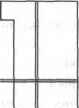 и Рис. 6.4. Контур детали до подрезки отрезков 0 ... 30 31 32 33 34 35 36 ... 131 |












